|
|
Windows 11でライブラリにフォルダーを追加する方法 | ||
Windows 11でライブラリにフォルダーを追加する方法 |
|
Q&A番号:023048 更新日:2024/12/13 |
 | Windows 11で、ライブラリにフォルダーを追加する方法について教えてください。 |
 | 各ライブラリには、既定で表示されているフォルダーに加え、新たにフォルダーを追加して、複数のフォルダーにあるファイルをまとめて管理できます。 |
はじめに
ライブラリとは、さまざまな場所に保存されている複数のファイルを、保存場所から移動することなく、1つのフォルダーでまとめて管理する機能です。
初期状態では、「ドキュメント」や「ピクチャ」など6つのライブラリが用意されています。
Windows 11では、事前に用意されているライブラリや、新しく作成したライブラリにフォルダーを追加し、管理するファイルを増やすことができます。
初期の状態では、ライブラリは非表示に設定されているため、エクスプローラーに表示されていません。
Windows 11でライブラリを表示するには、以下の情報を参照してください。
 Windows 11でライブラリを表示する方法
Windows 11でライブラリを表示する方法
※ Windows 11のアップデート状況によって、画面や操作手順、機能などが異なる場合があります。
操作手順
Windows 11でライブラリにフォルダーを追加するには、以下の操作手順を行ってください。
タスクバーから「エクスプローラー」をクリックします。
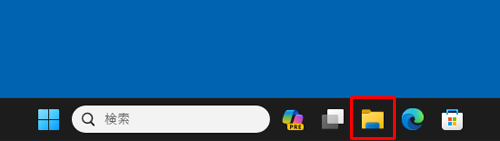
「エクスプローラー」が表示されます。
画面左側のナビゲーションウィンドウから「ライブラリ」をクリックし、フォルダーを追加したいライブラリを右クリックして、表示された一覧から「プロパティ」をクリックします。
ここでは例として、「ドキュメント」を右クリックして、表示された一覧から「プロパティ」をクリックします。
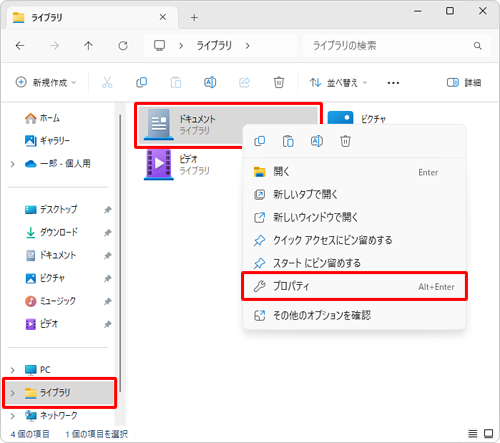
「(ライブラリ名)のプロパティ」が表示されます。
「ライブラリの場所」ボックスから「追加」をクリックします。
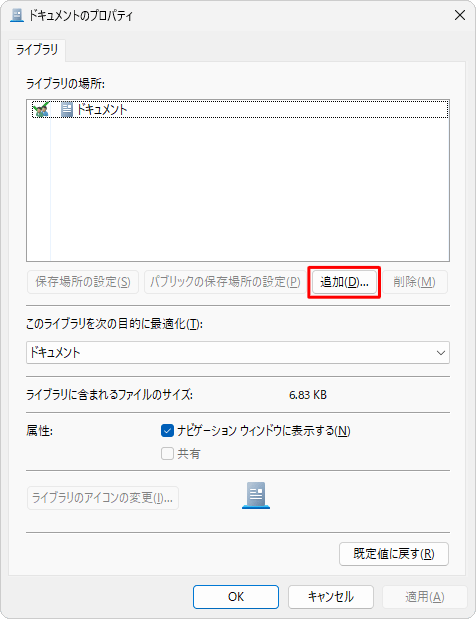
「(ライブラリ名)にフォルダーを追加」が表示されます。
追加したいフォルダーをクリックし、「フォルダーを追加」をクリックします。
ここでは例として、「ダウンロード」フォルダーを追加します。
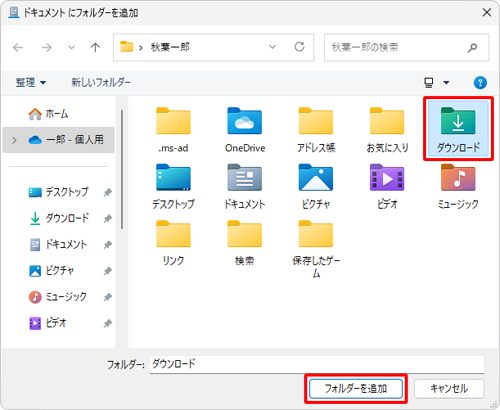
※ ライブラリには、フォルダーのみ追加することができます。ファイル単位では追加できません。「(ライブラリ名)のプロパティ」画面に戻ったら、「ライブラリの場所」ボックスにフォルダーが追加されたことを確認し、「OK」をクリックします。
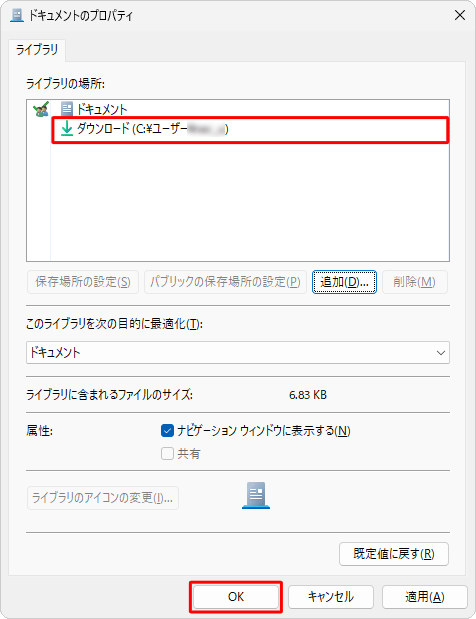
※ ほかに追加したいフォルダーがある場合は、手順3〜手順5を繰り返します。
以上で操作完了です。
ライブラリに追加したフォルダーが表示されていることを確認してください。
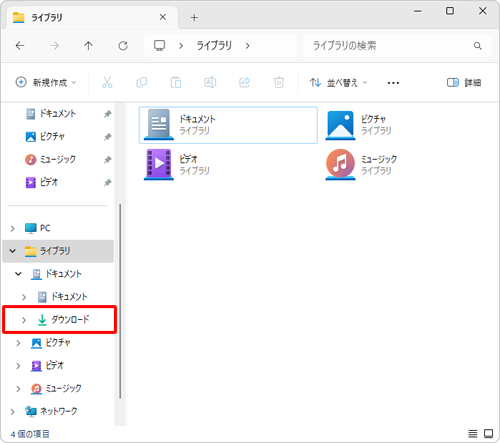
関連情報
Q&Aをご利用いただきありがとうございます
この情報はお役に立ちましたか?
お探しの情報ではなかった場合は、Q&A検索から他のQ&Aもお探しください。
 Q&A検索 - トップページ
Q&A検索 - トップページ
 パソコン用語集
パソコン用語集
|
|
|


 Windows 10でライブラリにフォルダーを追加する方法
Windows 10でライブラリにフォルダーを追加する方法








